Cómo deshabilitar la reducción de la calidad JPEG del fondo de pantalla en Windows 10
En caso de que no lo sepa, Windows 10 reduce la calidad de las imágenes JPEG que configura como fondo de escritorio. Si compara la imagen original y el fondo de pantalla, puede ver que el fondo de pantalla tiene pequeños artefactos JPEG. El problema no es nuevo para Windows 10: Windows 8 y Windows 7 también se ven afectados por este problema. Pero Windows 10 es la primera versión en la que hay una solución disponible. Veamos cómo deshabilitar la reducción de calidad JPEG del fondo de pantalla en Windows 10.
Anuncio publicitario
Primero, déjame explicarte por qué Windows hace esto. Cuando configura una imagen JPEG como fondo de escritorio, Windows reduce su calidad al 85%. Esto permite que el sistema operativo ahorre RAM mientras muestra la imagen de fondo del escritorio, cuando cambia los fondos de pantalla durante la presentación de diapositivas del escritorio. También ahorra espacio en disco y la imagen se procesará más rápido porque es de menor tamaño. La imagen procesada se almacenará en el siguiente archivo:
C: \ Users \ your_user_name \ AppData \ Roaming \ Microsoft \ Windows \ Themes \ TranscodedWallpaper
Puede agregar una extensión JPG al nombre del archivo y abrirlo en su visor de imágenes favorito para verlo.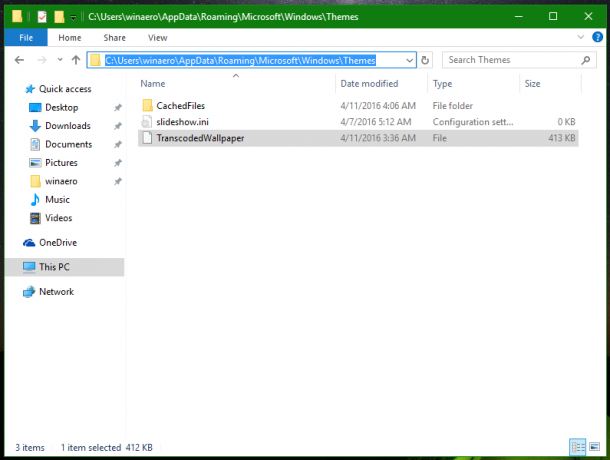
 De forma predeterminada, la calidad de la imagen procesada se reduce al 85%. Microsoft considera este valor como un compromiso entre la calidad de la imagen y el tamaño del archivo.
De forma predeterminada, la calidad de la imagen procesada se reduce al 85%. Microsoft considera este valor como un compromiso entre la calidad de la imagen y el tamaño del archivo.
En Windows 10, este valor se puede cambiar. Si bien no hay una GUI para esta función, se puede hacer mediante un ajuste del Registro.
Cómo deshabilitar la reducción de la calidad JPEG del fondo de pantalla en Windows 10
Para deshabilitar la reducción de la calidad JPEG del fondo de pantalla en Windows 10, Haz lo siguiente.
- Abierto Editor de registro.
- Vaya a la siguiente clave de registro:
HKEY_CURRENT_USER \ Panel de control \ Escritorio
Consejo: ver Cómo saltar a la clave de registro deseada con un clic.
- Cree un nuevo valor DWORD de 32 bits aquí llamado JPEG Calidad de importación y establezca sus datos de valor entre 60 y 100 en decimales. Un valor más bajo significa una calidad de imagen más baja. Un valor de 100 significa máxima calidad sin compresión. 100 es el valor más adecuado para los usuarios que no están satisfechos con la calidad de imagen predeterminada, que es 85.
 Nota: Incluso si está ejecutando Windows de 64 bits, todavía necesita crear un valor DWORD de 32 bits.
Nota: Incluso si está ejecutando Windows de 64 bits, todavía necesita crear un valor DWORD de 32 bits. - Cerrar sesión en su cuenta de usuario y vuelva a iniciar sesión en Windows 10.
- Ahora, configure el fondo de pantalla deseado una vez más para que Windows 10 use la nueva configuración de calidad de imagen.
Estás listo. Para evitar la edición manual del Registro, puede hacer lo siguiente.
Puede descargar archivos de registro listos para usar desde aquí:
Descargar archivos de registro
O una forma más fácil es usar mi aplicación gratuita Tweaker de Winaero. Con Winaero Tweaker 0.5.0.5, podrá ajustar la calidad de la imagen del fondo de pantalla fácilmente utilizando la siguiente interfaz de usuario: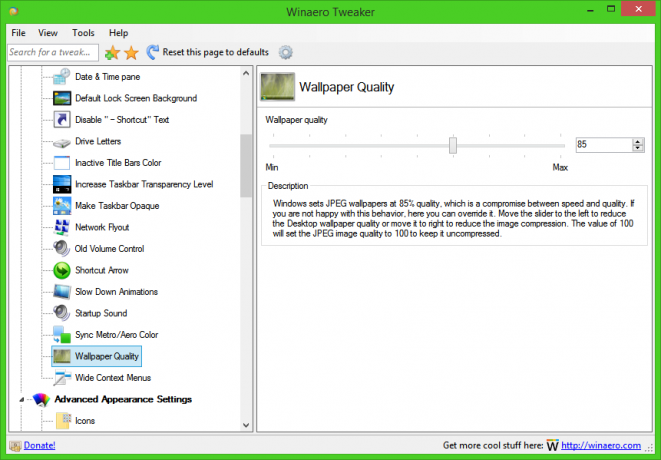
Eso es todo.


